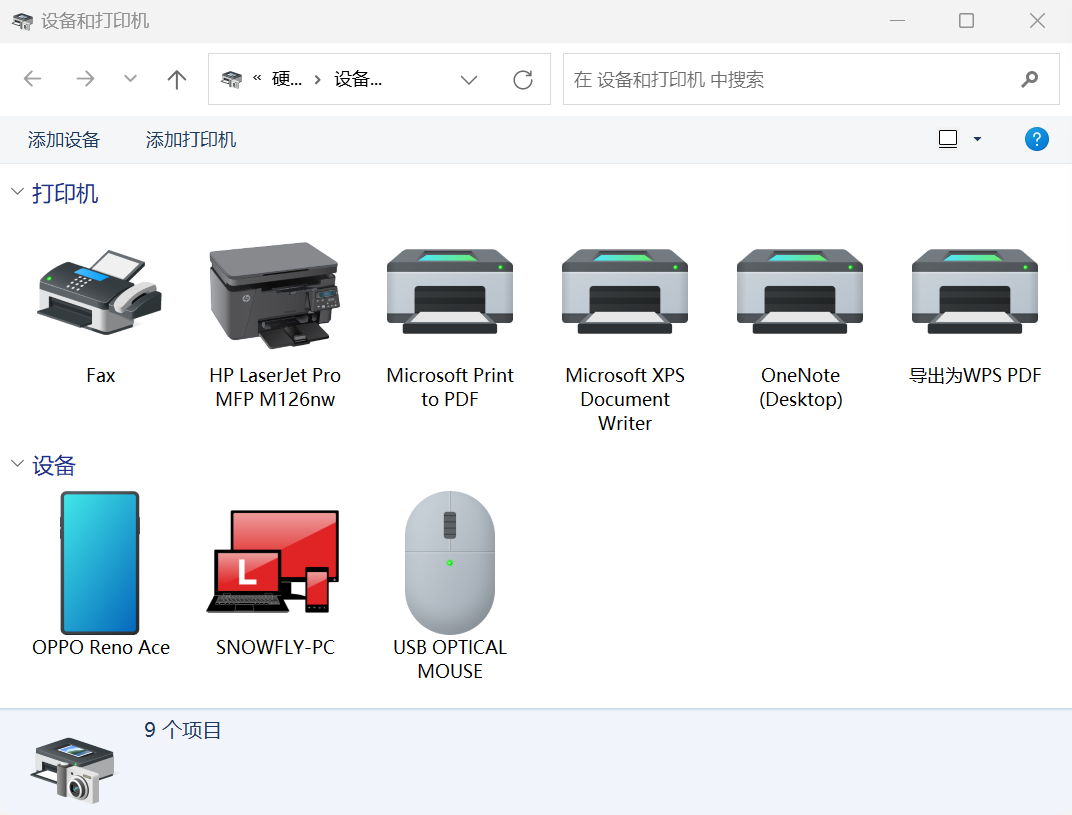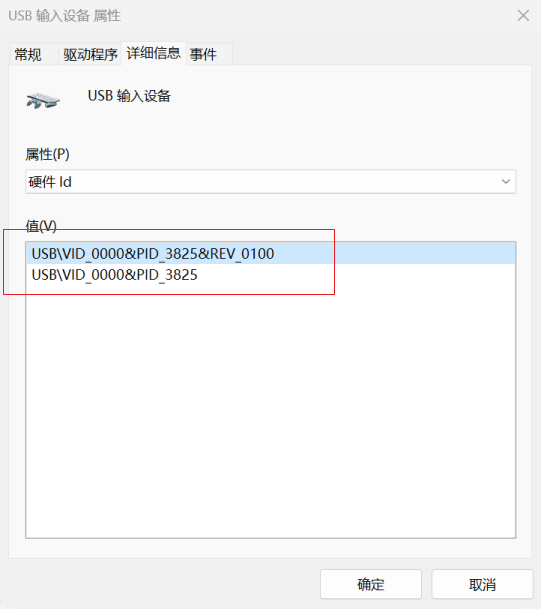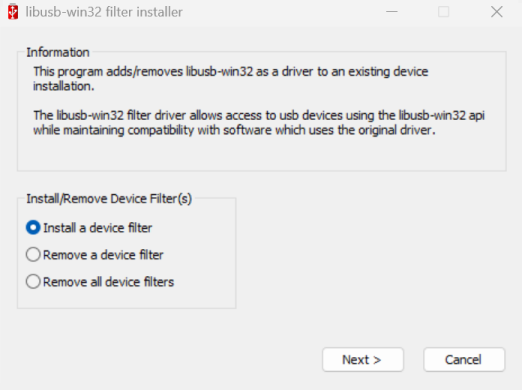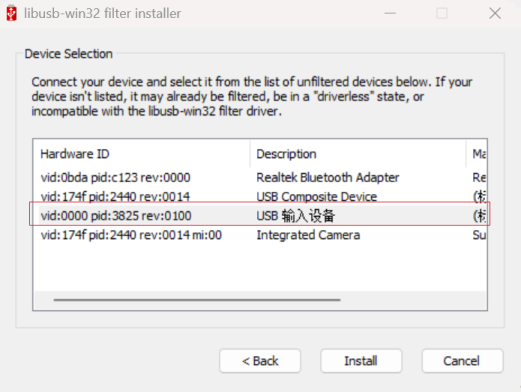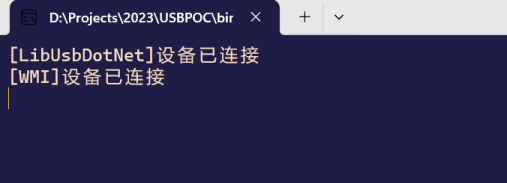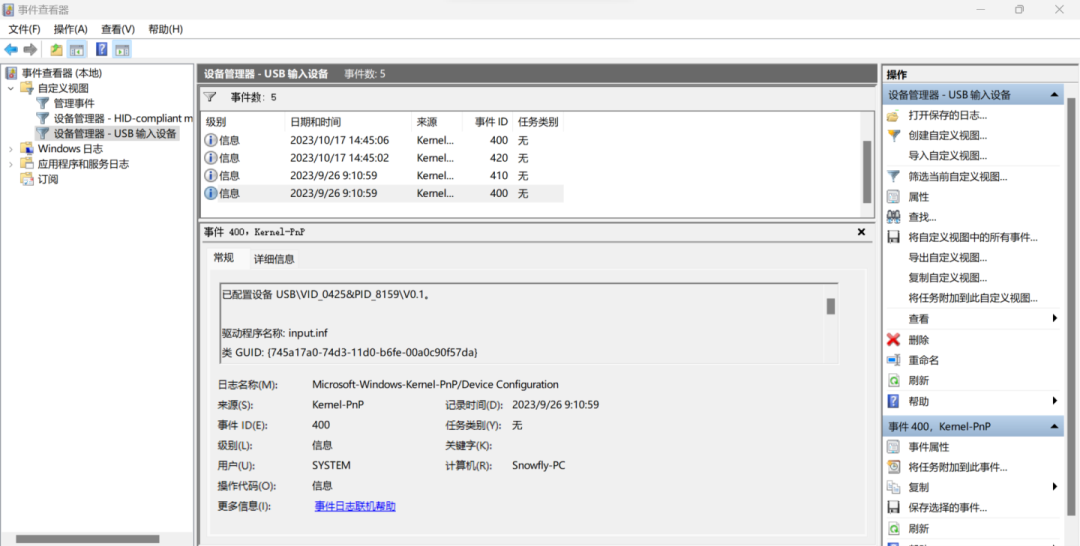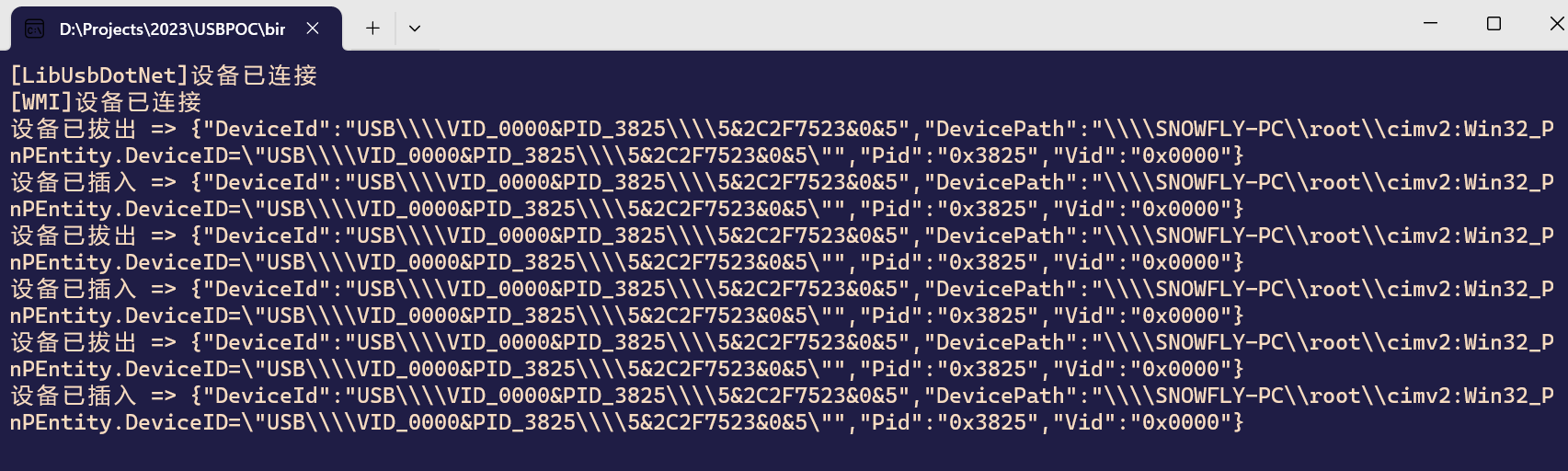国庆节回来后的工作内容,基本都在围绕着各种各样的硬件展开,这无疑让本就漫长的 “七天班” ,更加平添了三分枯燥,我甚至在不知不觉中学会了,如何给打印机装上不同尺寸的纸张。华为的 Mate 60 发布以后,人群中此起彼伏地传出 “遥遥领先” 的声音,大概人类总是热衷于评价那些不甚了解的事物。这个现象到了工作中就会变成,总有某些人觉得某件事情特别简单。其实。一切你认为“简单”的东西,背后一定有无数的人们上下求索、苦心孤诣,就像计算机从早期的埃尼阿克(ENIAC)发展到今天的智能手机,你能使用它并不代表它就“简单”,人还是应该对为止的领域保持敬畏和谦逊。回到这篇文章,今天我想和大家聊一聊,我为了解决那些“简单”的问题而做出的尝试。本期的故事主角是我们最熟悉不过的 USB 设备,有道是 “千古兴亡多少事”,且听我娓娓道来。
故事是这样的,基于某些不可抗因素上的考虑,博主需要在程序中集成某厂商的硬件。我猜测,人们觉得这件事情“简单”,或许是看到这个设备有一条 USB 连接线,因为在人们的固有印象中,只要把它接到电脑上就可以正常工作了。事实的确如此,因为你只要考虑串口(SerialPort)、USB 以及这两者间的相互转换即可。当然,这世上的事情圆满者少,遗憾者多,博主在使用过程中发现,厂商的提供的 SDK 存在 Bug,当设备从电脑上拔出后,其 SDK 的初始化函数依然正常返回了,这意味着我们无法在使用设备前“正确”地检测出硬件状态。考虑厂商愿不愿意修复这个 Bug 还是个未知数,博主不得不尝试另辟蹊径。
相信这张图片大家都见过无数次啦,在这里你可以看到操作系统接入的各种设备。以鼠标为例,通过下面这个对话框,我们可以获得这个设备的各种属性信息:
在各种属性信息中,硬件 Id 是最为关键的一组信息,我们可以看到鼠标这个设备的 VID 为 0000,PID 为 3825。其中,VID 是指 Vender ID,即:供应商识别码;PID 是指 Product ID,即:产品识别码。事实上,所有的 USB 设备都有 VID 和 PID,VID 由供应商向 USB-IF 申请获得,而 PID 则由供应商自行指定,计算机正是 VID、PID 以及设备的版本号来决定加载或者安装相应的驱动程序。因此,如果想要判断计算机是否连接了某个 USB 设备,我们可以使用下面的方案:
bool HasUsbDevice(string vid, string pid)
{
var query = $"SELECT * FROM Win32_PnPEntity WHERE DeviceID LIKE 'USB%VID_{vid}&PID_{pid}%'";
var searcher = new ManagementObjectSearcher(query);
var devices = searcher.Get();
return devices.Count > 0;
}
需要说明的是,这是通过古老的 WMI 来查询 USB 设备信息,还记得我们前面收集到的 VID 以及 PID 吗?此时,我们需要简单调用一下即可:
if (HasUsbDevice2("0000", "3825") {
Console.WriteLine("[WMI]设备已连接");
} else {
Console.WriteLine("[WMI]设备未连接");
}
当然,在 .NET 8.0 发布以后,依然固执地抱着这些 Windows 平台的 API 不放,多少有点食古不化的意味。所以,实际工作中我会推荐本文题目中的 LibUsbDotNet 库,除了跨平台方面的考量,这个库的功能要更强大一点,可以做到向 USB 设备发送数据或者从 USB 设备接收数据。下面由我来对这个库的使用进行说明,目前,我们可以从 Github 以及 SourceForge 上下载对应的项目,两者的区别是 Github 上的项目更新一点:
下载后是一个可执行文件,我们点击安装即可,它会安装好相关的库以及驱动文件,默认的安装目录为:C:\Program Files\LibUsbDotNet。在安装完成后,它会提示我们进入下面的对话框,这一步的目的是给特定的设备安装 libusb 驱动,因为只有安装了驱动的情况下,接下来的一切才会发生,除非 LibUsbDotNet 会隔空取物。
这里,我们还是选择鼠标这个硬件,你需要重点关注 PID 以及 VID 两个参数,因为这是唯一能区分不同 USB 设备的标识:
最后,点击 “Install” 按钮即可为当前设备安装 libusb 驱动。接下来的事情就变得非常简单啦,我们只需要通过 NuGet 安装 LibUsbDotNet 即可:
bool HasUsbDevice(short vid, short pid)
{
var useDeviceFinder = new UsbDeviceFinder(vid, pid);
var usbDevice = UsbDevice.OpenUsbDevice(useDeviceFinder);
return usbDevice != null;
}
可以注意到,LibUsbDotNet 需要的 VID 以及 PID 都是 short 类型的,所以,相比于 WMI 的方案,它在调用上会存在一点差异:
var verdorId = Convert.ToInt16("0x0000", 16);
var productId = Convert.ToInt16("0x3825", 16);
if (HasUsbDevice(verdorId, productId)) {
Console.WriteLine("[LibUsbDotNet]设备已连接");
} else {
Console.WriteLine("[LibUsbDotNet]设备未连接");
}
显然,你会注意到,我在原本的 “0000” 和 “3825” 前面都补了 “0x” 这样的字符,这是因为 VID 和 PID 都是 16 位的二进制数,它们都可以简写为 4 位十六进制数,所以,不管是在 Windows 上还是 LibUsbDotNet 提供的软件中,它都是以 4 位十六进制数的简写形式存在的。因此,这里就需要进行先补 “0x” 再做转换的处理。
除了判断 USB 设备是否存在,有时候我们还需要关注 USB 设备的状态变化。例如,插入 USB 设备或者拔出 USB 设备。古人云:世上本无事,庸人自扰之。可这个世界上还就真的有这般无聊的人,动辄喜欢搞拔设备、拔网线这种所谓的深度测试。所以,下面我们来考虑如何处理这种极端的场景。从一开始,博主选择 LibUsbDotNet 这个库,就是看到它提供了 DeviceNotifier 这个类型。不过,在博主后续的尝试中发现,截止到 2.2.29 版本,这个类型已然无迹可寻,而 3.X 版本目前依然出于预发行状态,并且 API 与现在的版本不兼容,所以,这个念头不得不就此作罢。
当然,在觉醒了 WMI 的远古记忆以后,我们会意识到 Windows 下存在着一个大型的数据库,理论上我们只需要查询这个数据库,就可以监听到 USB 设备的状态变化。如图所示,我们会注意到每个硬件的对话框里有一个 “事件” 选项卡,而这些事件最终会在事件查看器里面汇合。在 ChatGPT 以及 wbemtest 的帮助下,我们找到了两个重要的重要的类名:__InstanceCreationEvent、__InstanceDeletionEvent。此时,我们可以编写出下面的代码:
void MonitorUsbDevice()
{
// 监听 USB 设备插入
var queryInsert = new WqlEventQuery("SELECT * FROM __InstanceCreationEvent WITHIN 1 WHERE TargetInstance ISA 'Win32_USBControllerDevice'");
var watcherInsert = new ManagementEventWatcher(queryInsert);
watcherInsert.EventArrived += (sender, e) =>
{
// 被插入的逻辑处理
var targetInstance = (ManagementBaseObject)e.NewEvent["TargetInstance"];
// \\SNOWFLY-PC\root\cimv2:Win32_PnPEntity.DeviceID="HID\\VID_0000&PID_3825\\6&2BE8ADFA&0&0000"
var deviceId = targetInstance.Properties["Dependent"].Value.ToString();
var device = new ManagementObject(deviceId);
var args = new DeviceNotifierEventArgs();
// Win32_PnPEntity.DeviceID="HID\\VID_0000&PID_3825\\6&2BE8ADFA&0&0000"
args.DeviceId = device.Path.RelativePath.Split("=")[1].Replace("\"", "");
args.DevicePath = device.Path.ToString();
args.Pid = "0x" + deviceId.Split(new char[] { '&', '\\' }).FirstOrDefault(x => x.StartsWith("PID_")).Replace("PID_", "");
args.Vid = "0x" + deviceId.Split(new char[] { '&', '\\' }).FirstOrDefault(x => x.StartsWith("VID_")).Replace("VID_", "");
if (!args.DeviceId.StartsWith("USB")) return;
Console.WriteLine($"设备已插入 => {JsonConvert.SerializeObject(args)}");
};
watcherInsert.Start();
var queryDelete = new WqlEventQuery("SELECT * FROM __InstanceDeletionEvent WITHIN 1 WHERE TargetInstance ISA 'Win32_USBControllerDevice'");
var watcherDelete = new ManagementEventWatcher(queryDelete);
watcherDelete.EventArrived += (sender, e) =>
{
// 被拔出的逻辑处理
var targetInstance = (ManagementBaseObject)e.NewEvent["TargetInstance"];
// \\SNOWFLY-PC\root\cimv2:Win32_PnPEntity.DeviceID="HID\\VID_0000&PID_3825\\6&2BE8ADFA&0&0000"
var deviceId = targetInstance.Properties["Dependent"].Value.ToString();
var device = new ManagementObject(deviceId);
var args = new DeviceNotifierEventArgs();
// Win32_PnPEntity.DeviceID="HID\\VID_0000&PID_3825\\6&2BE8ADFA&0&0000"
args.DeviceId = device.Path.RelativePath.Split("=")[1].Replace("\"", "");
args.DevicePath = device.Path.ToString();
args.Pid = "0x" + deviceId.Split(new char[] { '&', '\\' }).FirstOrDefault(x => x.StartsWith("PID_")).Replace("PID_", "");
args.Vid = "0x" + deviceId.Split(new char[] { '&', '\\' }).FirstOrDefault(x => x.StartsWith("VID_")).Replace("VID_", "");
if (!args.DeviceId.StartsWith("USB")) return;
Console.WriteLine($"设备已拔出 => {JsonConvert.SerializeObject(args)}");
};
watcherDelete.Start();
}
理解这段代码基本上没有任何难度,唯一需要说明的地方是,插入或者拔出一个 USB 设备实际上会产生两条消息,它们分别表示的是设备实例与接口实例的创建。这个话听起来或许有些晦涩,可能连微软都不知道它自己在说什么。具体到博主的这个示例中,其规律是两者的 DeviceID 格式不同,一次是 HID ,一个是 USB,因此,我们只需要过滤掉 HID 的那条消息即可。最终,博主实现的效果如下图所示:
有了这个思路,我们就可以在程序启动时对 USB 设备进行监控,一旦发现某个重要的设备被移除,程序就可以及时地做出响应或处理,而不用等到真正要用设备的时候引发异常,我越来越觉得,编程本质就是一群聪明人在千方百计地照顾一个“巨婴”,每次测试同事都说这里或者那里要加一个提示,可即使增加了提示,人们依然无止无休地问你为什么,错误信息不过是程序员自我安慰剂,除了程序员以外没有人会在乎它具体是什么。如果你对此怀疑表示怀疑的话,不妨回去翻翻你写的代码,有多少行是真正的、有用的代码,又有多少代码是为了防呆呢?好了,以上就是这篇博客的全部内容啦,本文完。